- Windows 11 integra herramientas nativas para monitorizar el gasto de energía de cada aplicación.
- El Administrador de tareas ofrece información detallada y en tiempo real sobre el consumo energético.
- Existen funciones avanzadas de ahorro, control de aplicaciones en segundo plano y desinstalación para optimizar la autonomía.

El consumo de energía de los dispositivos tecnológicos es un aspecto clave para quienes buscan optimizar la autonomía y la eficiencia de sus equipos portátiles. En los ordenadores con Windows 11, tener control y conocimiento sobre qué aplicaciones son responsables de agotar la batería es fundamental para alargar la vida útil del dispositivo, minimizar el impacto en el medio ambiente y evitar sorpresas desagradables durante las jornadas de uso intensivo.
Microsoft ha avanzado notablemente en la gestión energética de Windows, integrando herramientas intuitivas que facilitan la identificación, el seguimiento y la gestión de las aplicaciones que más energía consumen. Conocer estas funciones te permitirá tomar decisiones informadas y adoptar hábitos que ayuden a mantener tu portátil en condiciones óptimas, tanto desde el punto de vista del rendimiento como del ahorro energético.
¿Por qué es importante controlar el consumo energético en Windows 11?
Alimentar dispositivos electrónicos requiere energía, y la forma en que la utilizamos tiene un impacto directo en la huella de carbono, especialmente cuando proviene de fuentes no renovables. Microsoft, consciente de esta realidad, se ha comprometido a reducir el impacto ambiental de sus productos, incluso cuando los dispositivos están en reposo. La correcta configuración de Windows 11 te permite aprovechar al máximo las opciones de ahorro y monitorización para conservar batería y ser más eficiente.
La optimización no solo se enfoca en los momentos en los que usas el portátil, sino también en aquellas situaciones donde las aplicaciones quedan funcionando en segundo plano. Frecuentemente, estas apps pueden agotar la batería sin que te des cuenta, disminuyendo la autonomía y generando molestias si necesitas tu equipo fuera de casa o la oficina durante largos periodos.
Además, el uso intensivo de la CPU, la GPU y la ejecución en segundo plano de ciertos programas influyen notablemente en la duración de la batería. Por eso, identificar estos casos es el primer paso para una gestión energética inteligente.
Herramientas nativas de Windows 11 para monitorizar el consumo de energía
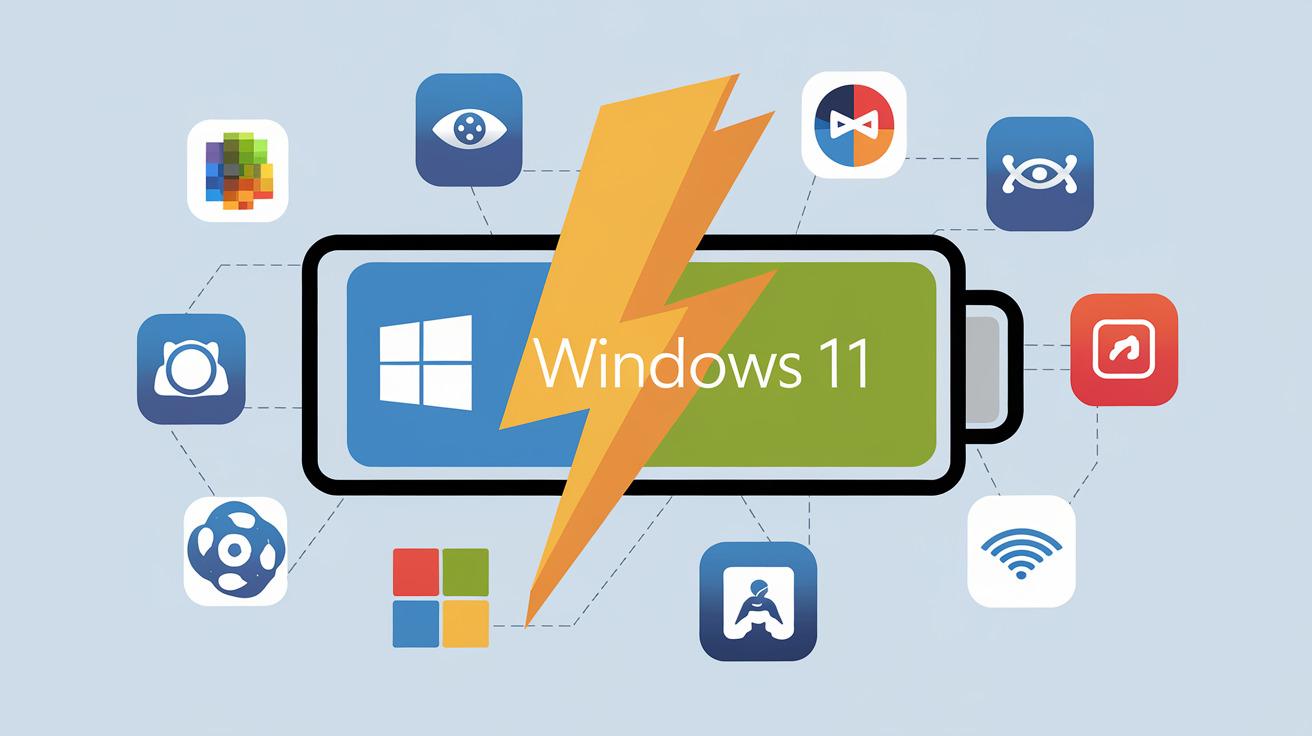
Windows 11 incorpora funciones específicas dentro de su configuración que te permiten visualizar el historial y el consumo energético de cada aplicación. Gracias a estas utilidades integradas, puedes descubrir con facilidad qué programas están drenando la batería y modificar su comportamiento para prolongar la autonomía del dispositivo.
Para acceder a estos datos, solo necesitas realizar unos sencillos pasos:
- Abre la Configuración de Windows: Puedes hacerlo pulsando las teclas Windows + I o buscándola desde el menú de inicio.
- Selecciona el apartado «Sistema» y entra en la sección «Energía y batería».
- Dentro del área de batería, encontrarás la opción “Uso de batería”. Haz clic para ampliarla.
- Desplázate hasta el apartado «Uso de batería por aplicación». Aquí verás una lista de todas las apps junto con el porcentaje de consumo que han generado en las últimas 24 horas o en los últimos 7 días, según lo que elijas.
Esta herramienta resulta extremadamente útil para diferenciar el consumo generado en primer plano del realizado en segundo plano. De esta manera, puedes detectar apps que consumen muchos recursos incluso cuando no las estás utilizando activamente.
En el menú “Ordenar por”, tienes la opción de visualizar la lista de aplicaciones según su gasto total, en uso activo, en segundo plano o por orden alfabético. Esta función facilita la priorización y el análisis para detectar comportamientos anómalos o aplicaciones que requieren intervención.
El Administrador de tareas: tu aliado para el control energético
El clásico Administrador de tareas de Windows es otra herramienta imprescindible para identificar las aplicaciones que más energía consumen. Permite monitorizar en tiempo real el consumo energético de todos los procesos, brindando detalles avanzados.
- Para abrir el Administrador de tareas: Pulsa Ctrl + Shift + Esc, o haz clic derecho en la barra de tareas y selecciona la opción correspondiente.
- En la vista simplificada, selecciona “Más detalles”.
- Accede a la pestaña “Procesos”.
- Haz clic derecho en el encabezado de cualquier columna (por ejemplo, “Nombre” o “CPU”). Añade las columnas «Uso de energía» y «Tendencia de uso de energía» desde el menú contextual.
Estas columnas permiten clasificar los procesos según su impacto, con indicadores como Muy bajo, Bajo, Moderado, Alto o Muy alto. La columna de tendencia resulta especialmente útil, pues te ayuda a distinguir entre consumos elevados sostenidos y picos ocasionales.
Si detectas una aplicación con un consumo catalogado como «Muy alto», es probable que esté interfiriendo de forma significativa en la autonomía del equipo. Revisa el motivo: puede deberse a un uso intensivo de la CPU (edición de vídeo o renderizado), a la GPU (juegos o trabajos gráficos), o a una actividad inusual en segundo plano.
Optimización energética: cómo actuar cuando detectas apps problemáticas
Tras identificar qué aplicaciones generan mayor desgaste en la batería, puedes tomar diversas acciones para optimizar su uso y extender la vida útil del dispositivo:
- Limita las pestañas y extensiones en los navegadores: Las pestañas abiertas y las extensiones innecesarias pueden suponer un consumo inesperado, especialmente si tienes muchas ventanas abiertas en Chrome, Firefox o Edge.
- Desactiva las aplicaciones de inicio automático: Entra en Configuración > Aplicaciones > Inicio y deshabilita los programas no necesarios en cada arranque.
- Ajusta el modo de energía: Haz clic en el icono de la batería en la barra de tareas y selecciona el Modo de ahorro o “Mejor batería” para limitar la actividad en segundo plano.
- Cierra tareas con alto consumo desde el Administrador de tareas: Si necesitas una solución rápida, selecciona los procesos con consumo «Muy alto» y finalízalos directamente.
- Opta por versiones web cuando sea posible: Muchas aplicaciones de escritorio consumen más recursos que sus versiones en línea, como plataformas de correo o edición de documentos.
También, puedes gestionar la actividad en segundo plano de cada app desde la Configuración de Windows. Si notas que una aplicación específica consume demasiado, haz clic en los tres puntos junto a su nombre en la lista y selecciona «Administrar actividad en segundo plano». De este modo, puedes evitar que opere cuando no la necesitas activamente.
Funciones avanzadas de ahorro y novedades en Windows 11
Windows 11 añade nuevas funciones para facilitar el seguimiento energético y activar el «ahorro de batería» según tus preferencias. Esta opción desactiva procesos como la sincronización automática del correo, actualizaciones en segundo plano y otras actividades no prioritarias, ayudando a conservar energía en situaciones críticas.
Para automatizar el ahorro de batería:
- Dirígete a Inicio > Configuración > Sistema > Batería y Energía
- En “Ahorro de batería”, selecciona el nivel de batería a partir del cual se activará automáticamente.
- También puedes activar este modo en cualquier momento mediante el icono de batería en las notificaciones y usando la opción de configuración rápida.
Microsoft también trabaja en nuevas funciones experimentales en las versiones recientes de Windows 11 que ofrecerán gráficos de consumo más detallados. Estas herramientas brindarán mayor precisión y una visualización mejorada del gasto energético por aplicación, dándote más control sobre la eficiencia de tu portátil.
Consejos extra para alargar la autonomía de tu portátil
Además del control sobre el uso de aplicaciones, hay ajustes y hábitos que contribuyen a mejorar la gestión energética de tu equipo:
- Reduce el brillo de la pantalla y limita los tiempos de encendido innecesario. La pantalla es uno de los componentes que más energía consume.
- Desconecta dispositivos externos cuando no los uses. Periféricos como discos duros, cámaras o impresoras pueden gastar energía sin que te des cuenta.
- Actualiza el sistema operativo y los controladores. Las actualizaciones suelen incluir mejoras en la gestión de recursos.
- Elimina aplicaciones que no utilices habitualmente. Desinstálalas para evitar procesos en segundo plano que no aportan valor.
Si detectas un consumo excesivo en alguna app, revisa también su configuración interna. A veces, ajustando los parámetros o evitando que se inicie automáticamente con el sistema, notarás una mejora significativa.
En caso de que los problemas persistan, considera solicitar soporte técnico especializado, ya que algunos fallos pueden deberse a bugs o problemas en el sistema operativo.
Estos consejos y herramientas son útiles tanto para Windows 10 como para Windows 11, aunque en esta última versión las opciones son más accesibles y visuales.
Tras analizar las herramientas integradas, las formas de identificar aplicaciones que consumen excesivamente y las estrategias para optimizar la energía en Windows 11, queda claro que un uso conscientede las funciones del sistema ayuda no solo a prolongar la duración de la batería, sino también a mejorar la productividad y reducir el impacto ambiental. Ser proactivo en la gestión energética y actualizar los hábitos de uso es clave para sacar el máximo provecho a tu portátil.
Redactor apasionado del mundo de los bytes y la tecnología en general. Me encanta compartir mis conocimientos a través de la escritura, y eso es lo que haré en este blog, mostrarte todo lo más interesante sobre gadgets, software, hardware, tendencias tecnológicas, y más. Mi objetivo es ayudarte a navegar por el mundo digital de forma sencilla y entretenida.



